να διορθώσετε το iPhone / iPad / iPod από τη λειτουργία DFU, τη λειτουργία ανάκτησης, το λογότυπο της Apple, τη λειτουργία ακουστικών κλπ. σε κανονική κατάσταση χωρίς απώλεια δεδομένων.
Το iPhone δεν θα ενεργοποιήσει τη διόρθωση με 6 αποδεδειγμένους και αποτελεσματικούς τρόπους
 Ενημερώθηκε από Boey Wong / 21 Ιουνίου 2022 15:20
Ενημερώθηκε από Boey Wong / 21 Ιουνίου 2022 15:20Το iPhone 11 μου δεν θα ενεργοποιηθεί και το iPhone 12 pro του φίλου μου δεν θα ανάψει επίσης. Ξέρει κανείς πώς να διορθωθεί αυτό το πρόβλημα; Ευχαριστώ εκ των προτέρων!
Το iPhone 11 δεν θα ενεργοποιηθεί και οι χρήστες έχουν αναφέρει παρόμοιες καταστάσεις πρόσφατα. Ίσως ακούσετε ότι οι άνθρωποι είπαν ότι το iPhone XR τους δεν θα ανάψει, το iPhone 12 δεν θα ανάψει κ.λπ.
Λοιπόν, είναι μια συνηθισμένη κατάσταση στο iPhone και σε άλλα κινητά τηλέφωνα. Διαφορετικοί λόγοι μπορούν να προκαλέσουν αυτό το πρόβλημα. Σε αυτήν την ανάρτηση, θα παρουσιάσουμε τους κύριους λόγους που πρέπει να γνωρίζετε και 4 προτεινόμενες μεθόδους για iPhone ή υπολογιστή.
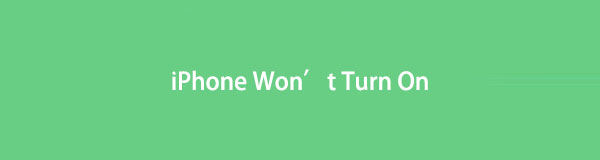

Λίστα οδηγών
Το FoneLab σάς δίνει τη δυνατότητα να ρυθμίσετε το iPhone / iPad / iPod από τη λειτουργία DFU, τη λειτουργία ανάκτησης, το λογότυπο της Apple, τη λειτουργία ακουστικών κλπ. Στην κανονική κατάσταση χωρίς απώλεια δεδομένων.
- Επίλυση των προβλημάτων του συστήματος iOS.
- Εξαγάγετε δεδομένα από απενεργοποιημένες συσκευές iOS χωρίς απώλεια δεδομένων.
- Είναι ασφαλές και εύκολο στη χρήση.
Μέρος 1. Γιατί το iPhone δεν ενεργοποιείται
Πριν ξεκινήσετε την επίλυση αυτού του προβλήματος, θα πρέπει επίσης να μάθετε γιατί το iPhone δεν ενεργοποιείται. Θα πρέπει να βρείτε διάφορους λόγους, εδώ είναι μερικοί που πρέπει να γνωρίζετε.
1. Το iPhone τελειώνει από μπαταρία.
2. Μη συμβατές εφαρμογές ή αρχεία.
3. Δεν υπάρχει αρκετός χώρος αποθήκευσης.
4. Ξεπερασμένο iOS.
5. Μολυσμένα από ιούς.
6. Αρχεία που έχουν διακοπεί.
7. Φυσικές βλάβες.
Φυσικά, άλλες αιτίες μπορούν να προκαλέσουν αυτό το ζήτημα στο iPhone. Τώρα, μπορείτε να μεταβείτε στο επόμενο μέρος για να μάθετε πώς να διορθώσετε το iPhone δεν θα ενεργοποιήσει το πρόβλημα.
Μέρος 2. Πώς να διορθώσετε ότι το iPhone δεν θα ενεργοποιηθεί
Αρχικά, θα πρέπει να φορτίσετε το iPhone για λίγο, για να επιβεβαιώσετε εάν εξαντλείται η μπαταρία του. Εάν το iPhone εμφανίζει φόρτιση αλλά δεν ενεργοποιείται, απλώς περιμένετε λίγο, καθώς χρειάζεται περισσότερη ισχύ για να ενεργοποιήσει το iPhone σας. Ενώ το iPhone φορτίζει για ώρες αλλά δεν ανάβει, ελέγξτε την παρακάτω λύση για να το διορθώσετε.
Επιλογή 1. Επανεκκινήστε το iPhone
Το iPhone σας ή άλλοι ενδέχεται να δημιουργήσουν άγνωστα σφάλματα κατά τη διαδικασία χρήσης, η επανεκκίνηση της συσκευής μπορεί να αφαιρέσει τα περισσότερα προβλήματα σε ένα κινητό τηλέφωνο χωρίς πρόσθετες λειτουργίες. Έτσι, μπορείτε επίσης να διορθώσετε προβλήματα όπως το iPhone X δεν θα ενεργοποιηθεί και πολλά άλλα μοντέλα.
Τα λεπτομερή βήματα μπορεί να είναι λίγο διαφορετικά σε διάφορα μοντέλα iPhone, ελέγξτε τα παρακάτω σεμινάρια.
iPhone 8 ή μεταγενέστερο, συμπεριλαμβανομένου του iPhone SE: Πατήστε και αφήστε το έντασης κουμπί, μετά το όγκους κάτω κουμπί, κρατώντας το δύναμη κουμπί μέχρι να δείτε το ρυθμιστικό. Σύρετε το στη δεξιά πλευρά για να το απενεργοποιήσετε. Στη συνέχεια, πατήστε το κουμπί λειτουργίας μέχρι να δείτε το λευκό λογότυπο της Apple.
iPhone 7, iPhone 7 Plus: πατώντας το δύναμη κουμπί και όγκους κάτω κουμπί μέχρι να μπορείτε να δείτε και να σύρετε το ρυθμιστικό για να το απενεργοποιήσετε. Στη συνέχεια, πατήστε το κουμπί λειτουργίας για να το ενεργοποιήσετε ξανά.
iPhone 6 και νωρίτερα: πατώντας το δύναμη κουμπί και κουμπί αρχικής οθόνης μέχρι να μπορείτε να δείτε και να σύρετε το ρυθμιστικό για να το απενεργοποιήσετε. Στη συνέχεια, πατήστε το κουμπί λειτουργίας για επανεκκίνηση.
Μερικές φορές, αυτή η επιλογή μπορεί να μην λειτουργεί. Μπορείτε να δοκιμάσετε μια άλλη εναλλακτική παρακάτω.
Επιλογή 2. Ενημερώστε το iPhone
Το ξεπερασμένο iPhone iOS θα κάνει τη συσκευή σας να λειτουργεί ανώμαλα και ακόμη και να μην ενεργοποιείται. Η σωστή λύση για την επίλυση αυτού του συγκεκριμένου ζητήματος είναι να ενημερώστε το iOS στο iPhone.
Παρακάτω είναι το παράδειγμα του πώς να διορθώσετε το iPhone 12 Pro max δεν θα ενεργοποιηθεί μέσω αυτής της μεθόδου.
Ενημέρωση iPhone iOS: Εκτελέστε το iTunes ή το Finder στον υπολογιστή και συνδέστε το iPhone στον υπολογιστή. Όταν εμφανιστεί ένα παράθυρο, κάντε κλικ στο Ενημέρωση κουμπί.
Εκτός από τις παραπάνω μεθόδους, θα πρέπει επίσης να διατηρήσετε αρκετό χώρο στο iPhone σας για να διασφαλίσετε ότι η συσκευή σας λειτουργεί ως συνήθως.
Επιλογή 3. Ελευθερώστε χώρο στο iPhone
Καθώς το iPhone σας δεν ανταποκρίνεται όταν κάνετε κάτι στην οθόνη της συσκευής, πρέπει να ελευθερώσετε το iPhone με ορισμένα εργαλεία τρίτων. Εδώ, FoneEraser για iOS είναι ένα από τα πιο προτεινόμενα προγράμματα για τη διαγραφή δεδομένων iPhone, συμπεριλαμβανομένων φωτογραφιών, αρχείων, άχρηστα αρχείακαι εφαρμογές στον υπολογιστή. Παρακάτω είναι η επίδειξη για αναφορά σας.
Το FoneEraser για iOS είναι το καλύτερο καθαριστικό δεδομένων iOS το οποίο μπορεί εύκολα να διαγράψει πλήρως και μόνιμα όλα τα περιεχόμενα και τις ρυθμίσεις στο iPhone, το iPad ή το iPod.
- Καθαρίστε ανεπιθύμητα δεδομένα από iPhone, iPad ή iPod touch.
- Διαγράψτε τα δεδομένα γρήγορα με την αντικατάσταση ενός χρόνου, γεγονός που μπορεί να σας εξοικονομήσει χρόνο για πολλά αρχεία δεδομένων.
- Είναι ασφαλές και εύκολο στη χρήση.
Βήμα 1Κατεβάστε και εγκαταστήστε FoneEraser για iOS στον υπολογιστή, στη συνέχεια εκτελέστε το.
Βήμα 2Συνδέστε τον υπολογιστή iPhone και κάντε κλικ Ελευθερώστε χώρο στο αριστερό πλαίσιο της κύριας διεπαφής.

Βήμα 3Μπορείτε να επιλέξετε τα δεδομένα που θέλετε να αφαιρέσετε από το iPhone σας, το πρόγραμμα θα σαρώσει τη συσκευή σας. Ελέγξτε τα στοιχεία και κάντε κλικ διαγράψετε κουμπί.
Αρκετά εύκολο στη χρήση, σωστά; Λάβετε υπόψη σας ότι το Clear Junk Files μπορεί να σας βοηθήσει να αφαιρέσετε συγκεκριμένα δεδομένα χωρίς να χάσετε δεδομένα εάν έχετε δημιουργήσει αντίγραφα ασφαλείας δεδομένων από το iPhone. Ενώ το Διαγραφή όλων των δεδομένων μπορεί να διαγράψει τα δεδομένα του iPhone και να αποκτήσει μια ολοκαίνουργια συσκευή, εάν δεν χρειάζεστε πλέον τα δεδομένα στο iPhone.
Επιλογή 4. Λειτουργία ανάκτησης
«Το iPhone 12 μου δεν θα ανάψει, μπορώ μπείτε στη λειτουργία ανάκτησης iPhone και να λυθεί αυτό το πρόβλημα;»
Ορισμένοι χρήστες ενδέχεται να έχουν ερωτήσεις σχετικά με τη λειτουργία ανάκτησης και να θέλουν να επιλύσουν αυτό το πρόβλημα με αυτήν. Λοιπόν, η λειτουργία ανάκτησης σάς δίνει τη δυνατότητα να διορθώσετε ορισμένα μη φυσιολογικά προβλήματα μέσω της επαναφοράς του iPhone με το iTunes ή το Finder. Η λειτουργία ανάκτησης είναι λίγο περίπλοκη, αλλά μπορείτε να το κάνετε εάν είστε εξοικειωμένοι με αυτήν.
Ακολουθεί ο τρόπος εισαγωγής στη λειτουργία ανάκτησης iPhone και επιδιόρθωσης του νέου ή του παλιού iPhone που δεν θα ενεργοποιηθεί.
Βήμα 1Εκτελέστε το πιο πρόσφατο iTunes ή Finder στον υπολογιστή και συνδέστε το iPhone στον υπολογιστή.
Βήμα 2Η είσοδος σε λειτουργία ανάκτησης στο iPhone εξαρτάται από διαφορετικά μοντέλα. Ελέγξτε τις λειτουργίες στο μέρος 1.
Βήμα 3Στην οθόνη iTunes, επιλέξτε το Επαναφορά κουμπί.

Σημείωση: Οι επιχειρήσεις δύναμης επανεκκινήστε το iPhone και η είσοδος στην ανάκτηση iPhone είναι τα ίδια στο iPhone. Η διαφορά είναι ότι εάν πρέπει να συνδέσετε το iPhone στον υπολογιστή και να εκτελέσετε το iTunes.
Εάν εξακολουθείτε να αντιμετωπίζετε μια κατάσταση όπου το iPhone πέθανε και δεν θα ενεργοποιηθεί κατά τη φόρτιση, λάβετε ένα πρόγραμμα τρίτου κατασκευαστή για να το διορθώσετε.
Επιλογή 5. Ανάκτηση συστήματος FoneLab iOS
Η καλύτερη σύσταση για την επίλυση προβλημάτων iPhone είναι Αποκατάσταση συστήματος FoneLab iOS. Είναι ένα επαγγελματικό εργαλείο στον υπολογιστή που βοηθά τους ανθρώπους με ένα κλικ να κάνουν τις συσκευές iOS ως κανονικές όπως πριν. Υποστηρίζει θέματα όπως iPhone μαύρη οθόνη, iPad λευκή οθόνη, μπλε οθόνη iPhone και πολλά άλλα. Δεν χρειάζεται να ανησυχείτε για την αποκάλυψη δεδομένων και την απώλεια δεδομένων, καθώς είναι 100% ασφαλές στη χρήση. Και αυτό το εργαλείο είναι διαθέσιμο για έναν αρχάριο, επειδή μπορείτε να δείτε τον φιλικό οδηγό στην κύρια διεπαφή, μπορείτε να τον χρησιμοποιήσετε εύκολα.
Το FoneLab σάς δίνει τη δυνατότητα να ρυθμίσετε το iPhone / iPad / iPod από τη λειτουργία DFU, τη λειτουργία ανάκτησης, το λογότυπο της Apple, τη λειτουργία ακουστικών κλπ. Στην κανονική κατάσταση χωρίς απώλεια δεδομένων.
- Επίλυση των προβλημάτων του συστήματος iOS.
- Εξαγάγετε δεδομένα από απενεργοποιημένες συσκευές iOS χωρίς απώλεια δεδομένων.
- Είναι ασφαλές και εύκολο στη χρήση.
Βήμα 1Κατεβάστε και εγκαταστήστε Αποκατάσταση συστήματος FoneLab iOS στον υπολογιστή. Μετά από αυτό, εκτελέστε αυτό το πρόγραμμα. Πρέπει να συνδέσετε το iPhone με τον υπολογιστή μέσω καλωδίου USB.

Βήμα 2Αγορά Αποκατάσταση συστήματος iOS, και κάντε κλικ στο κουμπί Αρχική κουμπί.
Βήμα 3Πρέπει να επιλέξετε Τυπική λειτουργία or Προηγμένη λειτουργία εδώ, κάντε κλικ Επιβεβαιώνω κουμπί.

Βήμα 4Θα σας ζητήσει να εισέλθετε στη λειτουργία ανάκτησης όταν δεν μπορεί να εντοπίσει τη συσκευή σας.

Βήμα 5Οι πληροφορίες της συσκευής σας θα παρατίθενται στη διεπαφή, κάντε κλικ στο Επόμενο εάν όλα είναι εντάξει. Θα ξεκινήσει η λήψη του υλικολογισμικού και η επισκευή της συσκευής σας αυτόματα.
Επιλογή 6. Κατάστημα επισκευής
"Έριξα το iPhone μου και δεν ενεργοποιείται, μπορώ να διορθώσω το iPhone μου χρησιμοποιώντας τις παραπάνω μεθόδους;"
Εάν σας πέσει το iPhone δεν θα ενεργοποιηθεί και οι παραπάνω μέθοδοι δεν λειτουργούν για εσάς, καθώς το iPhone σας ενδέχεται να έχει σωματική βλάβη. Θα πρέπει να πάτε στο κοντινό συνεργείο και να διορθώσετε το iPhone σας.
Ωστόσο, επειδή το iPhone που έχει πέσει δεν θα ενεργοποιηθεί ή δεν θα φορτιστεί, μπορείτε να δοκιμάσετε πρώτα τις μεθόδους για να επιβεβαιώσετε εάν μπορεί να διορθωθεί ή όχι.
Μέρος 3. Συχνές ερωτήσεις σχετικά με το iPhone δεν ενεργοποιείται
1. Πώς να ανακτήσετε δεδομένα από το iPhone που δεν ενεργοποιούνται;
Εάν έχετε δημιουργήσει αντίγραφα ασφαλείας αυτού του iPhone στο παρελθόν, μπορείτε εύκολα να επαναφέρετε το iPhone από αρχεία αντιγράφων ασφαλείας. Εάν όχι, δοκιμάστε FoneLab για iOS σε έναν υπολογιστή που έχετε συνδεθεί στο παρελθόν και αφήστε το πρόγραμμα να σαρώσει το iPhone σας. Εάν λειτουργεί, μπορείτε να ανακτήσετε δεδομένα από το iPhone που δεν θα ενεργοποιηθούν εύκολα.
2. Τι να κάνω αν πέσει το iPhone μου στο νερό και δεν ανάβει;
Αρχικά, θα πρέπει να τοποθετήσετε το iPhone σας σε ξηρό μέρος για μέρες και ΜΗΝ ενεργοποιήστε το για να αποφύγετε σωματικές βλάβες. Μετά από αυτό, μπορείτε να δοκιμάσετε να το ενεργοποιήσετε και να επιβεβαιώσετε εάν λειτουργεί. Εάν όχι, δοκιμάστε τις μεθόδους σε αυτήν την ανάρτηση για να διορθώσετε αυτά τα ζητήματα, συμπεριλαμβανομένου του ότι το iPhone δεν θα ενεργοποιηθεί μετά το νερό.
3. Τι σημαίνει ότι το iPhone φορτίζει για ώρες αλλά δεν ανάβει;
Θα πρέπει πρώτα να ελέγξετε την μπαταρία ή τη θύρα φόρτισης. Εάν το iPhone λέει φόρτιση αλλά δεν ενεργοποιείται, το πρόβλημα μπορεί να είναι της μπαταρίας. Αντικαταστήστε μια άλλη μπαταρία και δοκιμάστε. Και μπορείτε επίσης να δοκιμάσετε μια άλλη θύρα φόρτισης ή καλώδιο USB. Εάν λειτουργεί με φόρτιση μετά από αυτό, το πρόβλημά σας μπορεί να είναι άλλο.
Παρακάτω είναι ένα εκπαιδευτικό βίντεο για αναφορά.


Όπως μπορείτε να δείτε, αυτές είναι οι μέθοδοι που δεν πρέπει να χάσετε για να διορθώσετε ότι το iPhone δεν θα ενεργοποιηθεί ή κάτι άλλο. Αν υπάρχει πρόβλημα, πάντα θα υπάρχει λύση. Και έχουμε παραθέσει 6 μεθόδους για τις επιλογές σας. Αποκατάσταση συστήματος FoneLab iOS είναι μια από τις πιο προτεινόμενες επιλογές για εσάς. Γιατί να μην κατεβάσετε και να απολαύσετε τα οφέλη του τώρα!
Το FoneLab σάς δίνει τη δυνατότητα να ρυθμίσετε το iPhone / iPad / iPod από τη λειτουργία DFU, τη λειτουργία ανάκτησης, το λογότυπο της Apple, τη λειτουργία ακουστικών κλπ. Στην κανονική κατάσταση χωρίς απώλεια δεδομένων.
- Επίλυση των προβλημάτων του συστήματος iOS.
- Εξαγάγετε δεδομένα από απενεργοποιημένες συσκευές iOS χωρίς απώλεια δεδομένων.
- Είναι ασφαλές και εύκολο στη χρήση.
